网上银行
- 1.中国银行如何开通网上银行?
中国银行支持网上支付的用户是动态口令卡用户。在您使用中行网上支付前,您需要携带本人有效身份证件亲临中国银行网点办理注册开通手续。网银开通时需使用一张长城电子储蓄卡,您可携带已有的储蓄卡,也可选择到柜台申请新的储蓄卡并开通新版网上银行。
温馨提示:为避免您多次往返银行,建议您将有效身份证件以及希望关联到网银的银行卡、存折等所有相关材料准备齐全,在柜台一次性完成网银用户注册、关联网银账户、申请动态口令牌等所有必要的手续。登录网上银行操作方式如下:
1、您在柜台开通网上银行后,请首先登录中国银行门户网站 www.boc.cn 点击"新版网上银行"进入登录页面。
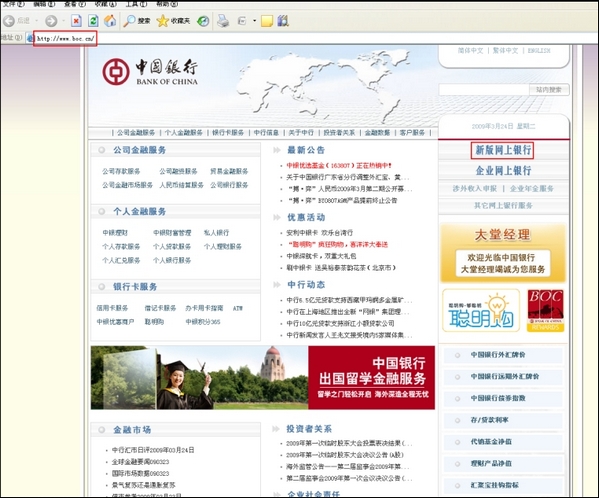
2、首次登录网银系统,需要先行安装网银安全控件;安装完成后,请使用柜台注册时获取的"网银登录用户名"和预留的"登录密码"及动态口令登录。
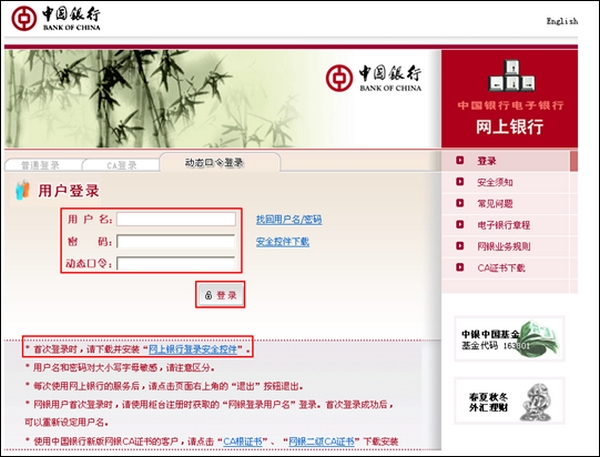
3、登录成功后,进入修改用户名和密码页面。
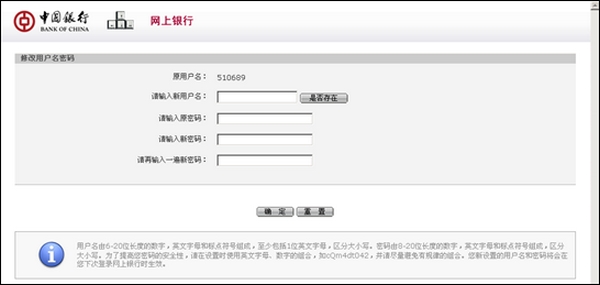
4、输入新的用户名和密码,系统验证通过后,就可以进入正常登录的欢迎页面(如下图)。此页面会显示欢迎信息,欢迎信息是提高您对假网站的辨别能力的一种简单有效的方法,您可以在"服务设定"下预留或修改您的欢迎信息。

- 2.中国银行网上支付流程
1、您在网上选定商品,要进行网上支付时,会弹出中行网上支付页面,请输入用户名、密码及验证码,点击"确定"进入下一步。
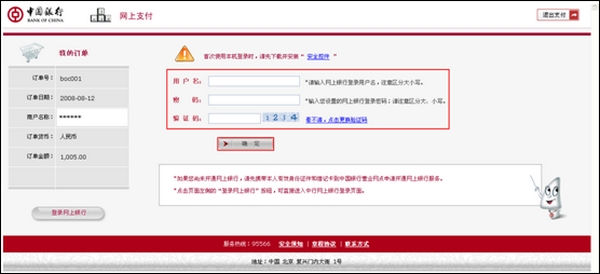
2、请您验证预留信息是否一致,确认无误后选择付款账号,并点击"确定"进入下一步。
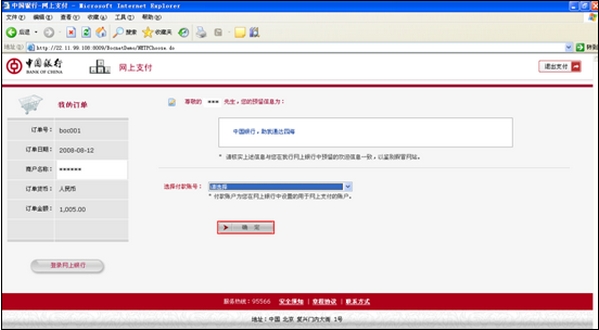
3、确认支付信息无误后,输入动态口令,点击"确定"。
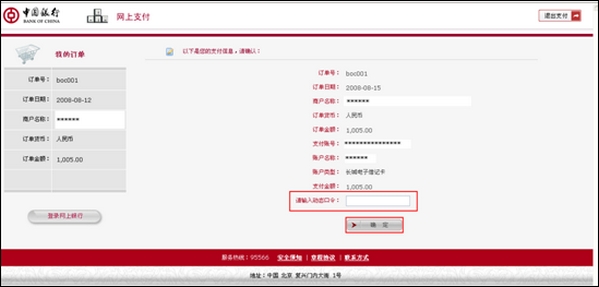
4、页面显示支付成功,以及支付的明细信息。

- 3.中国银行如何开通网上支付服务?
1、在网银"电子支付"页面点击"开通网上支付"按钮。
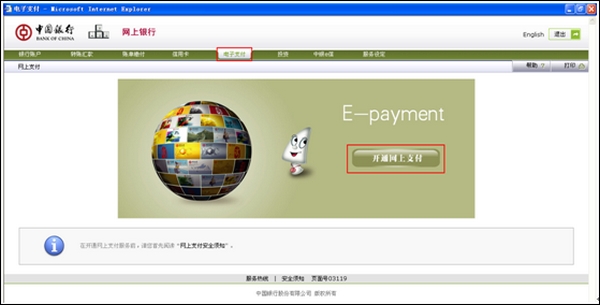
2、阅读网上支付服务协议,如同意,点击"接受协议"。
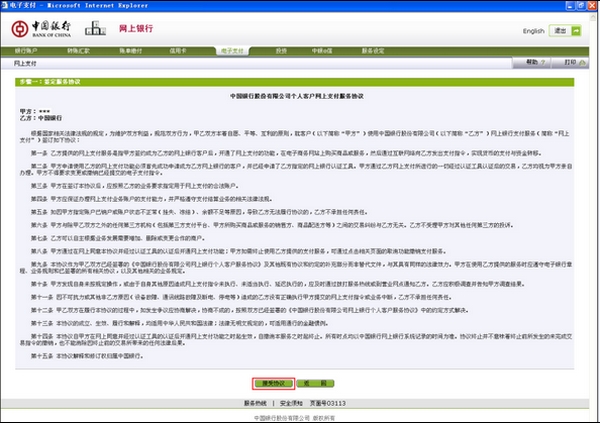
3、设置用于网上支付的银行卡(必选)及支付限额(必填)、免费的网上支付短信提醒(可选),设置完成后点击"确认"。
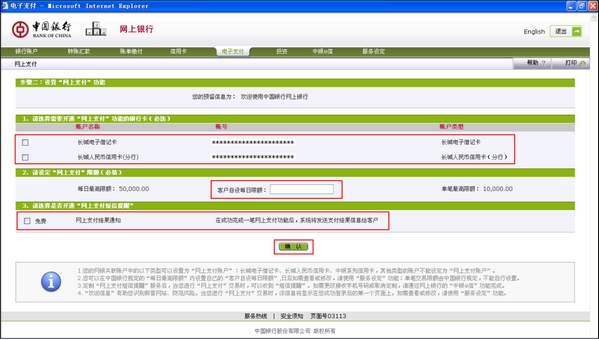
4、确认已设置的信息,输入动态口令,点击"确认"。
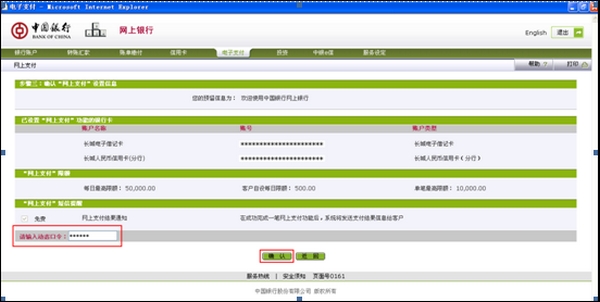
5、页面提示已经成功开通网上支付服务,点击"确定"。
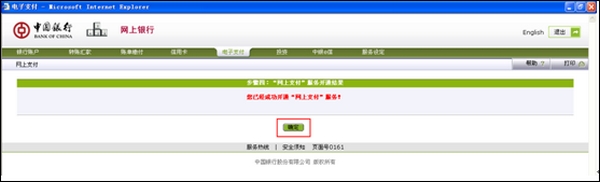
6、显示网上支付银行卡信息,包括已设置支付功能和未设置支付功能的银行卡,还可相应对其进行取消或开通支付功能的操作。
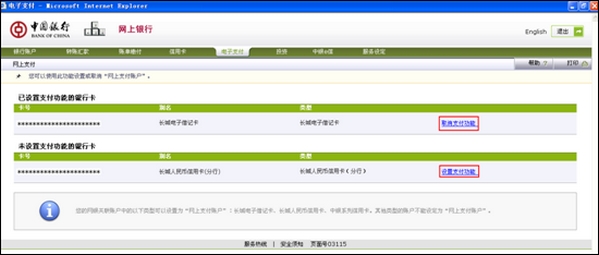
- 4.中国银行网上银行的限额
为保证网上支付的安全性,银行对每种用户类型都有限额要求:(
储蓄卡:银行卡种类 方式 单笔限额(元) 每日限额(元) 需要满足的条件 储蓄卡 充值和付款 5万 10万 办理动态口令 银行卡种类 方式 单笔限额(元) 每日限额(元) 需要满足的条件 大额信用卡网银支付 付款 5000 5000 开通网上支付功能 小额信用卡网银支付 300 5000
1、若您是使用 储蓄卡付款 的:付款额度超过单笔付款额度,但未超过单日付款额度,怎么办?
方法:您可以分多次付款。2、若您是使用 信用卡付款 的,付款限额不够:
方法:可以到开通大额信用卡网关的商家店铺购买,若卖家开通了信用卡支付,每日限额也不够,主要是受到银行的单日限额规定以及您本人信用卡的最高额度限制造成的,建议您到网上银行修改您信用卡的支付限额,也可以选择其他支付方式完成支付。
- 5.中国银行如何查询网上支付记录?
1、登录中国银行网站: www.boc.cn ,在"电子支付"下,点击"网上支付"—"网上支付记录",可根据您输入的起始及结束日期进行网上支付记录查询,可查询一年以内的"网上支付记录",每次提交查询的时间跨度不能超过三个月。
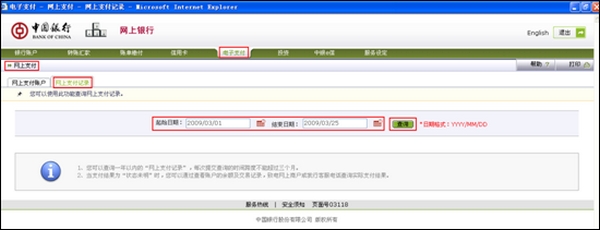
2、点击"查询"后,显示网上支付记录查询结果页面,包括支付时间、订单号、交易货币、交易金额及交易状态。
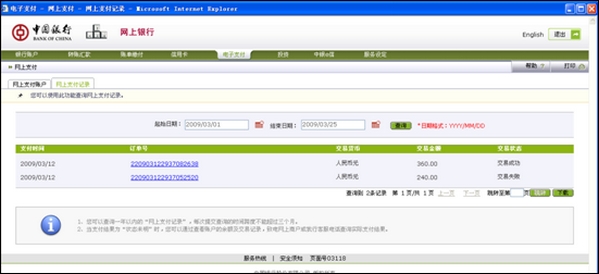
3、点击某个订单号后,显示该笔网上支付记录详细信息。包括支付时间、订单号、交易号、商户名称、账户别名、支付账号、交易货币、交易金额及交易状态。
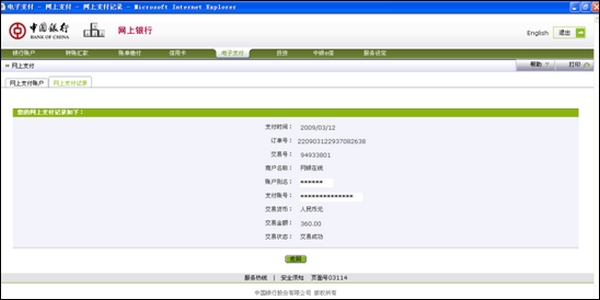
4、点击"返回",可返回到查询结果页。
- 6.中国银行充值和支付,提示错误或者网页打不开如何处理?
英文版电脑系统或者英文IE,在使用中国银行充值和支付,会提示错误或者网页打不开。
解决方法:换成简体中文版系统,或者进行IE设置。如果是使用英文版IE,可以点Tools --> Internet Options --> Language Preference ,加入Chinese(China)[zh-cn],然后Move Up。 - 7.中国银行企业版网上银行付款流程
1、订单付款,选择【中国银行企业版】,点击【下一步】;
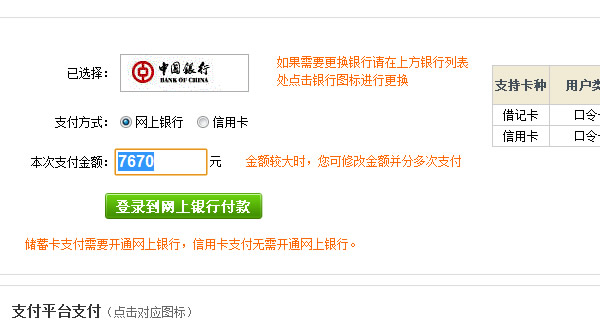
2、点击【登陆到网上银行付款】;(开户行是浙江用户的周一至周五(0:00-24:00),浙江省外用户或跨行交易周一至周五(9:00-17:00))
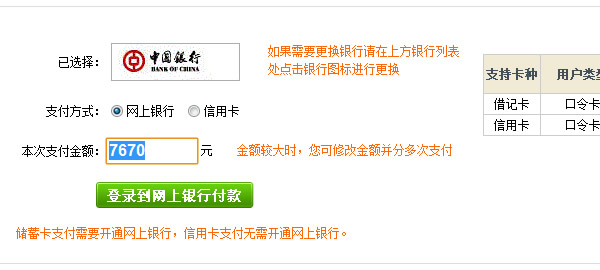
3、企业网银操作员登录企业网银;
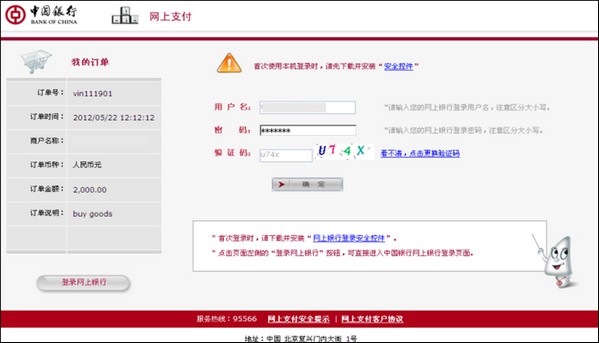
4、对订单进行确认,并输入动态口令,点击【确定】;
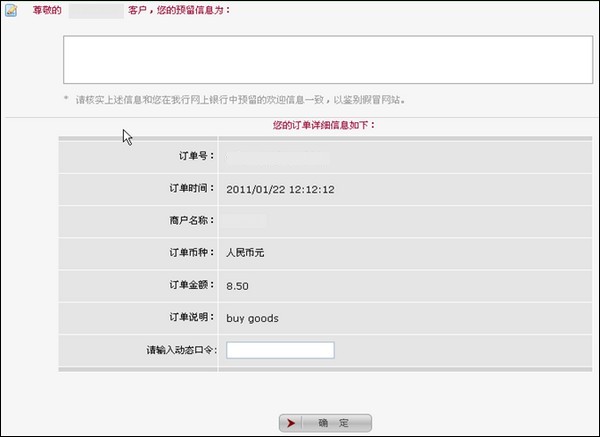
5、提示订单提交成功;
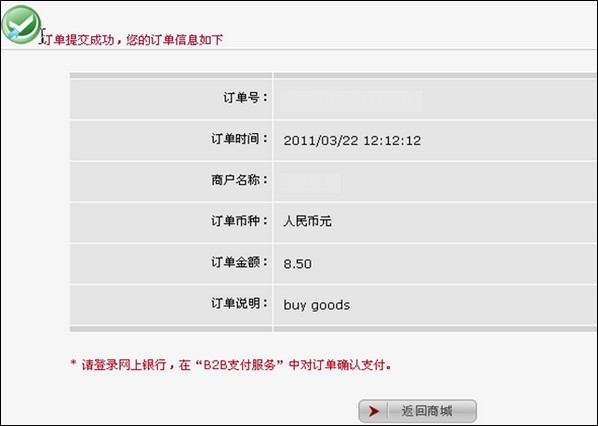
6、企业网银操作员登录网银,进入电子商务—B2B支付服务—订单复核,对采购完成的订单进行复核。如下图所示,点击订单号进入详情页面,选择付款账号,并完成复核。
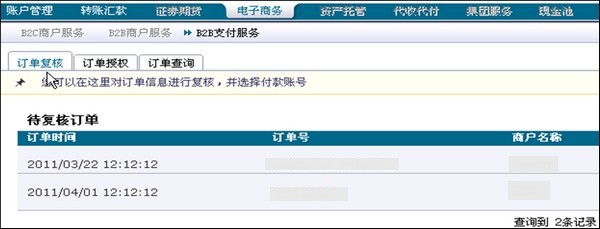
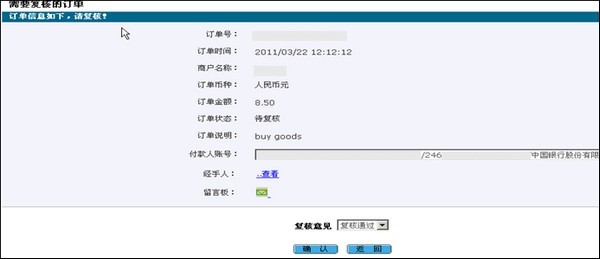
7、企业网银操作员登录网银,进入电子商务—B2B支付服务—订单授权,对复核通过的订单进行授权。如下图所示,点击订单号进入详情页面,确认订单并完成授权。
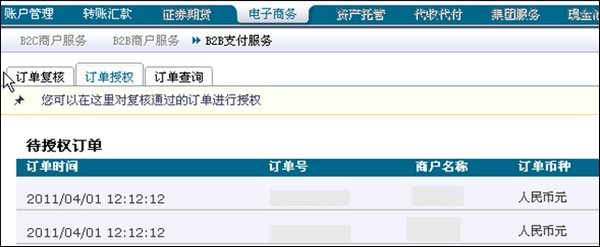
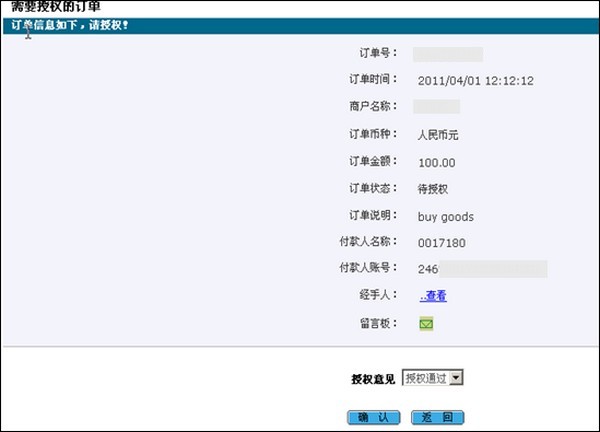
8、如授权通过后,处理结果为"支付失败",则会出现【重新支付按钮】,点击后该笔订单将会再次出现在"订单复核"菜单下,可重新进行订单复核、订单授权。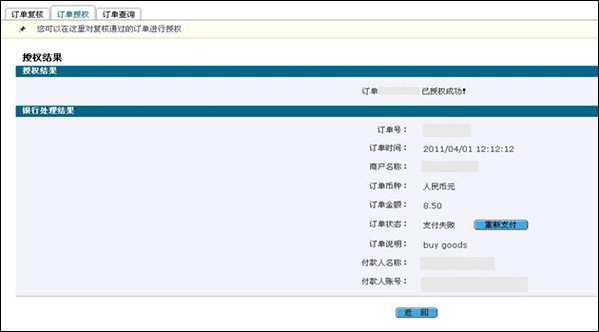

- 8.中国银行企业网银如何查看订单明细?
1、企业网银操作员登录企业网银,进入电子商务—B2B支付服务—订单查询,可对订单信息进行查询。(可查询1年内的订单,查询日期跨度为15天)
1)按订单号查询单笔订单;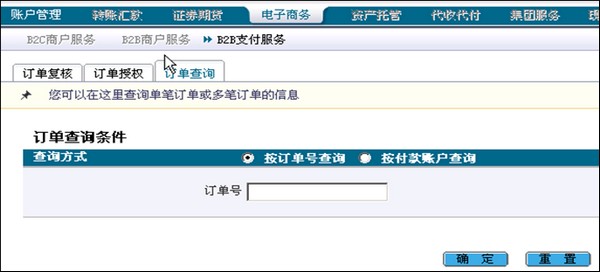
2)按付款账户查询多笔订单;
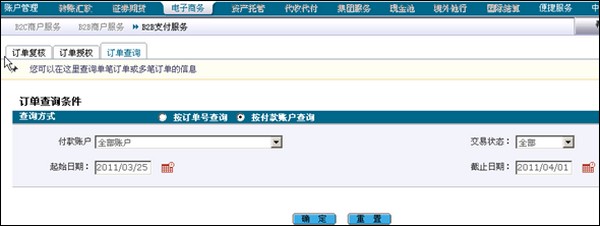
2、显示订单信息
